CopyRight©2021 139GAME.COM.CN All Right Reserved
《OneNote》建立多级文件夹教程分享
OneNote软件里面涵盖了创建子文件夹、更改文件夹层次结构以及使用快捷键等多种方式,那么OneNote如何建立多级文件夹?下面就一起来看看吧。
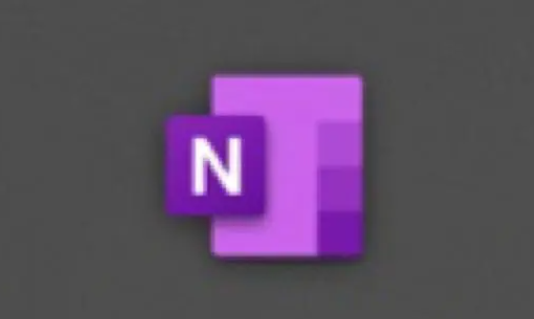
建立多级文件夹教程分享
1、首先打开OneNote的一个笔记本,在图中红色长方形区域内点击右键。
2、在菜单中选择【新建分区组】。
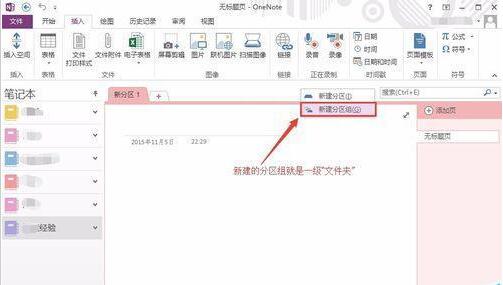
3、新的分区组建成了,下面为了易于辨认,我们给它重命名。
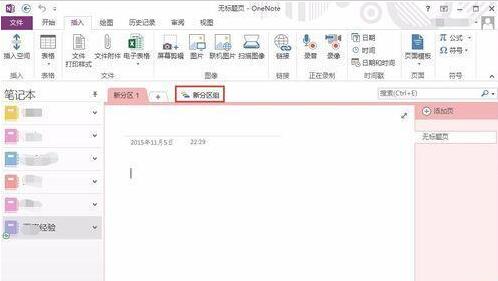
4、在新分区组上点击右键,选择【重命名】。我们把它改名叫做【一级文件夹】。
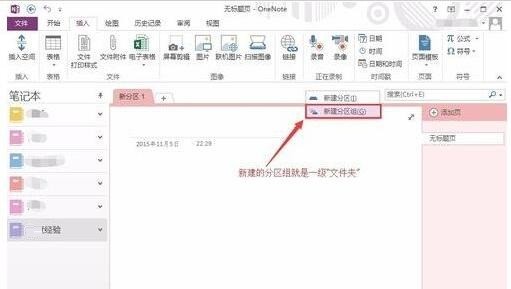
5、点击【一级文件夹】,进入这个分区组的子层。
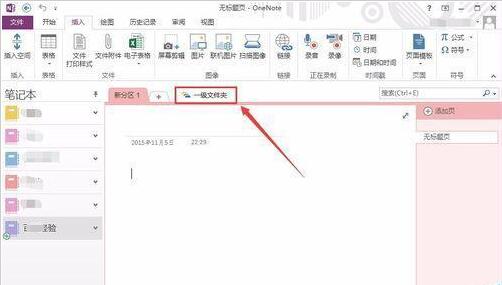
6、可以看到,在分区栏的左上方出现了一个向上的绿箭头。点击这个箭头可以返回上层目录。
7、分区组下面是可以再建子分区组的,而且可以多重嵌套。我们按照上面的方法可以依次建立【二级文件夹】和【三级文件夹】。
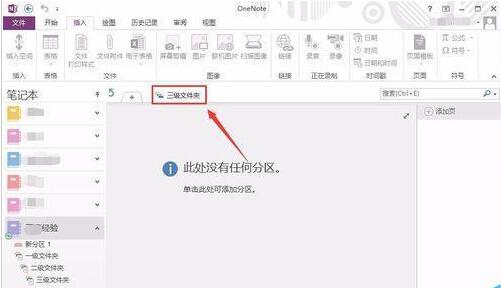
8、可以看到,在左侧的【网络经验】笔记本下层次图中清晰的显示出了三层分区的隶属关系。点击可以方便的切换到想浏览的分区。
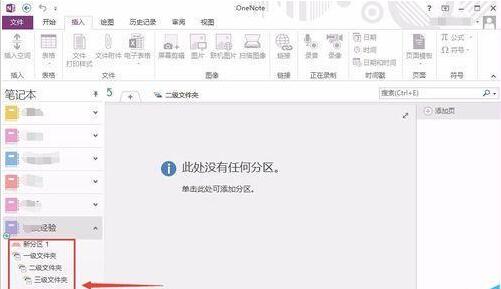
《OneNote》截图操作方法介绍
OneNote的截图功能是靠软件自带的小工具实现的,默认快捷键为Win+S,只要按下快捷键,就可以轻松实现截图,那么OneNote怎么截图?下面就一起来看看吧。
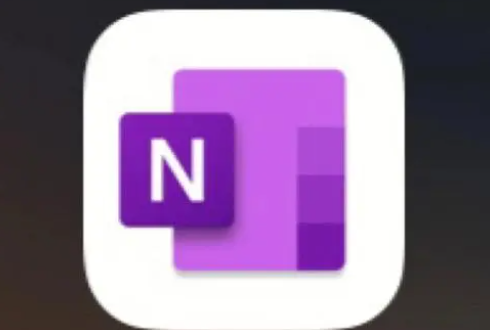
截图操作方法介绍
1,首先按下键盘上的Win+R键,唤出“运行”页面,并输入“regedit”,前往注册表编辑器。
2,在上方地址栏输入“HKEY_CURRENT_USER\Software\Microsoft\Office\15.0\OneNote\Options\Other”,或通过左边索引找到该文件夹。
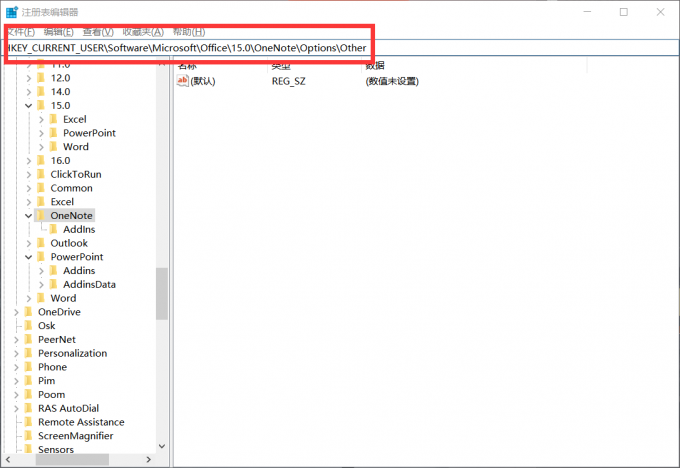
3,之后右键选择新建“DWORD(32-位)值(D)”,重命名为“ScreenClippingShortcutKey”
4,双击打开新建的注册表,将数值改为“41”,这样截图快捷键就可以成功修改为Win+A了,依次类推,42为B、43为C,用户可根据个人习惯修改。








